Ready 品牌型号:联想GeekPro 2020 系统:win10 1909 64位企业版 部分用户可能电脑型号不一样,但系统版本一致都适合该方法。 ps怎么导入字体ttf ,下面与大家分享如何在ps中添加字体的教程
品牌型号:联想GeekPro 2020
系统:win10 1909 64位企业版
部分用户可能电脑型号不一样,但系统版本一致都适合该方法。
ps怎么导入字体ttf,下面与大家分享如何在ps中添加字体的教程。
1第一步双击此电脑,进入C盘
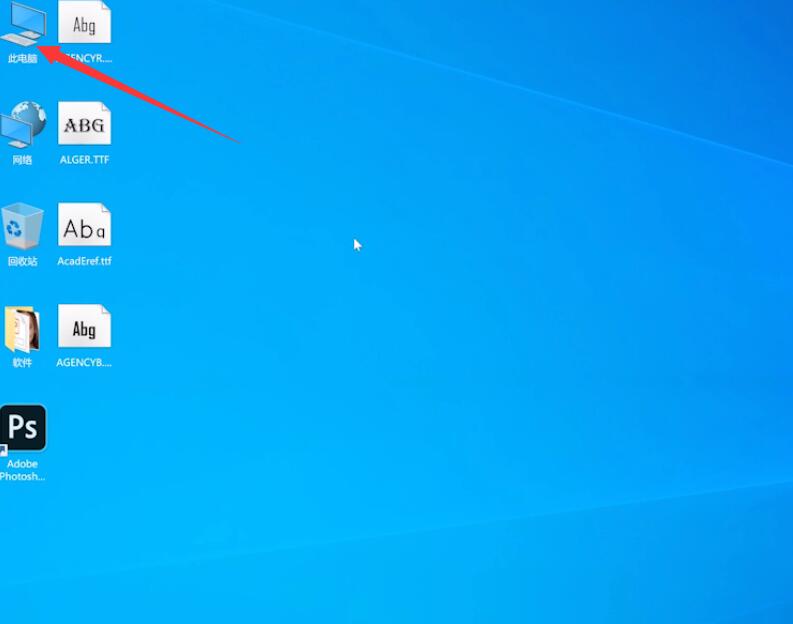

2第二步打开Windows文件,进入到Fonts文件中
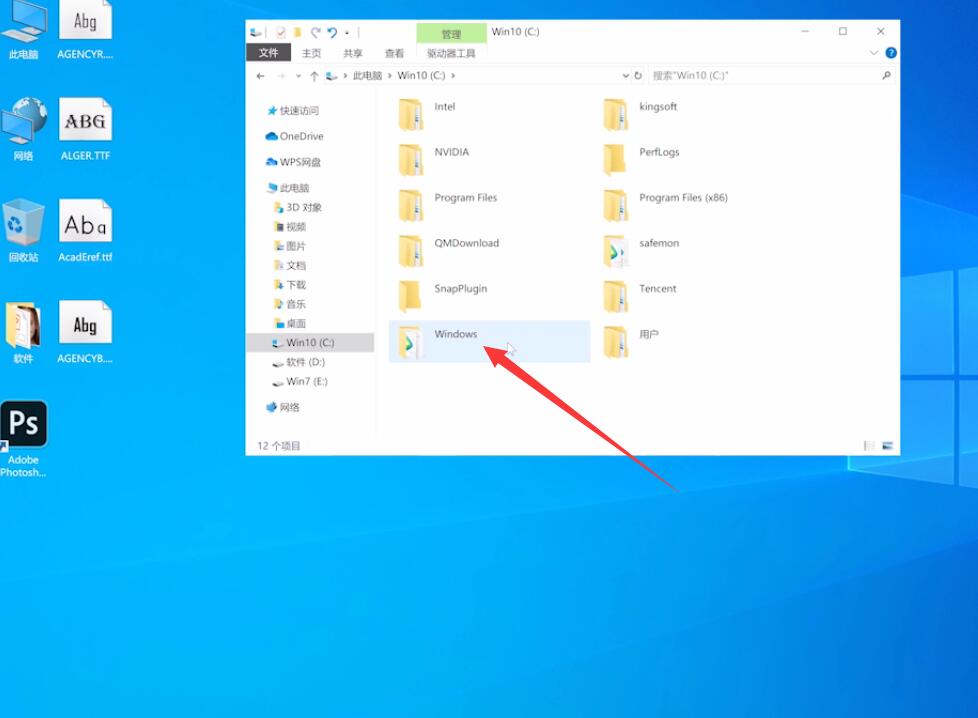
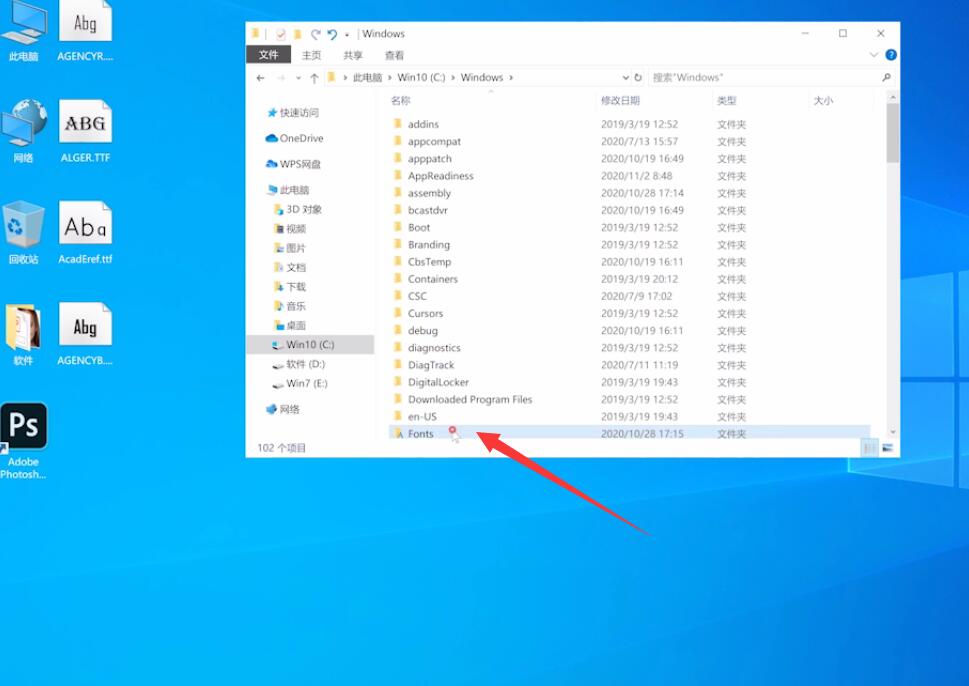
3第三步把字体拷贝进去,可以看到系统在安装字体,等待安装完成之后,重新启动PS即可
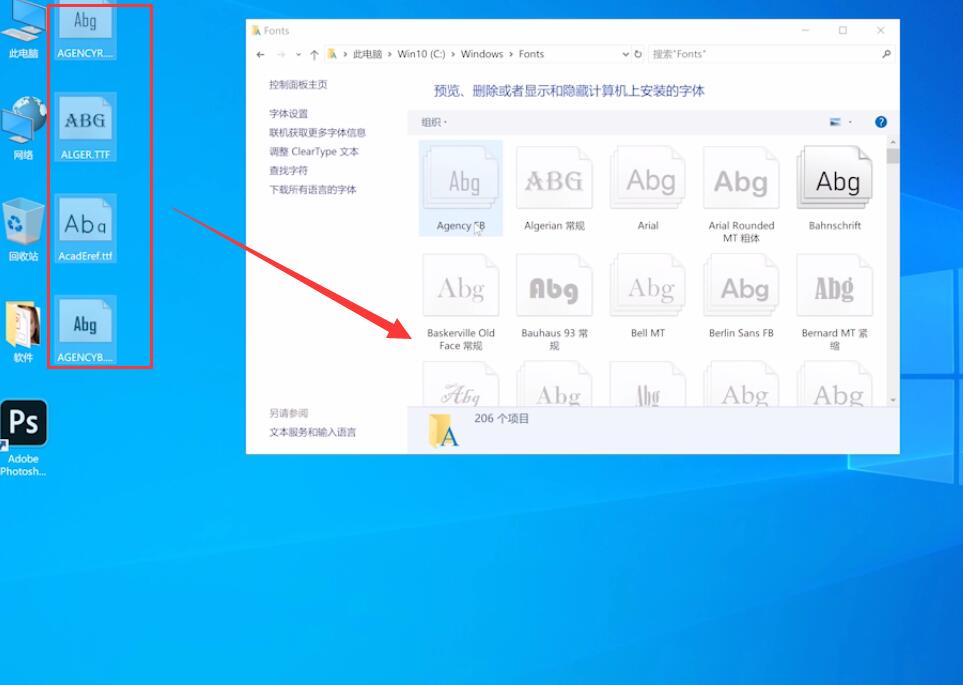
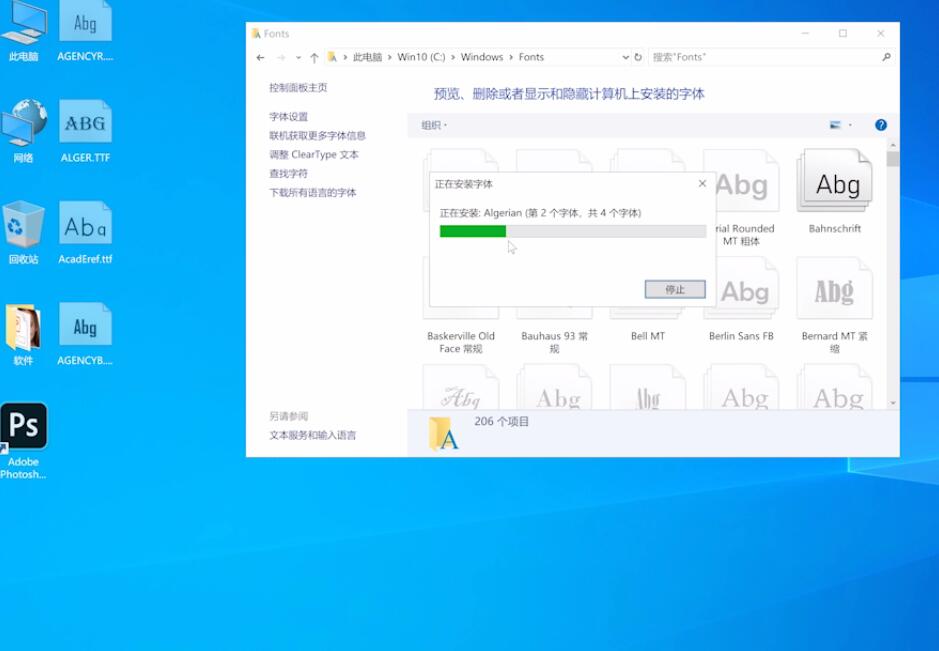
以上就是ps如何导入字体的内容,希望对大家有所帮助。
【文章由:韩国高防服务器 提供,感谢支持】